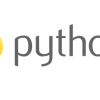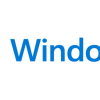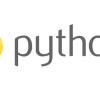Python | Anacondaのアンインストール方法
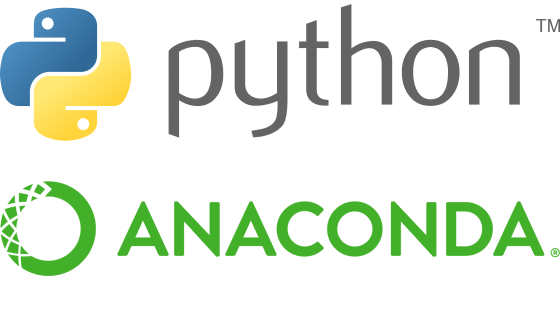
背景
Anacondaの2020年4月30日のこちらのニュースによると,Anacondaのパッケージリポジトリの利用規約が変更された.その概略が以下になり,大量の商用利用の場合,有償となった.なお,その後の詳細な経緯などはQiitaのこちらの記事が参考になる.この結果,遅まきながらAnacondaをアンインストールする決断に至った.
| 有償 | 無償 |
|---|---|
| ・大量の商用利用 (例:Anacondaのレポジトリの全体スケールのミラーリングや CI/CDやデプロイメントが定期的にAnacondaのレポジトリに何千ものダウンロードリクエストをする) | ・非商用ユーザー(学生,研究者,愛好家など) ・商用利用かつ小規模な1回限りの研究プロジェクト ・商用利用かつデータサイエンスを学ぶ |
実施環境
OS: Windows11
アンインストール方法
デスクトップのWindowsマークを右クリックし,"検索"をクリックする.
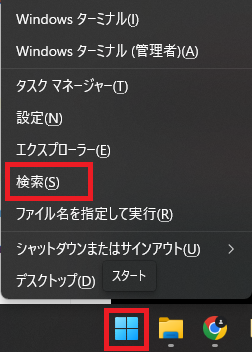
以下画面が表示されるので,検索バーにて"コマンドプロンプト"と入力し,同アプリをクリックする.
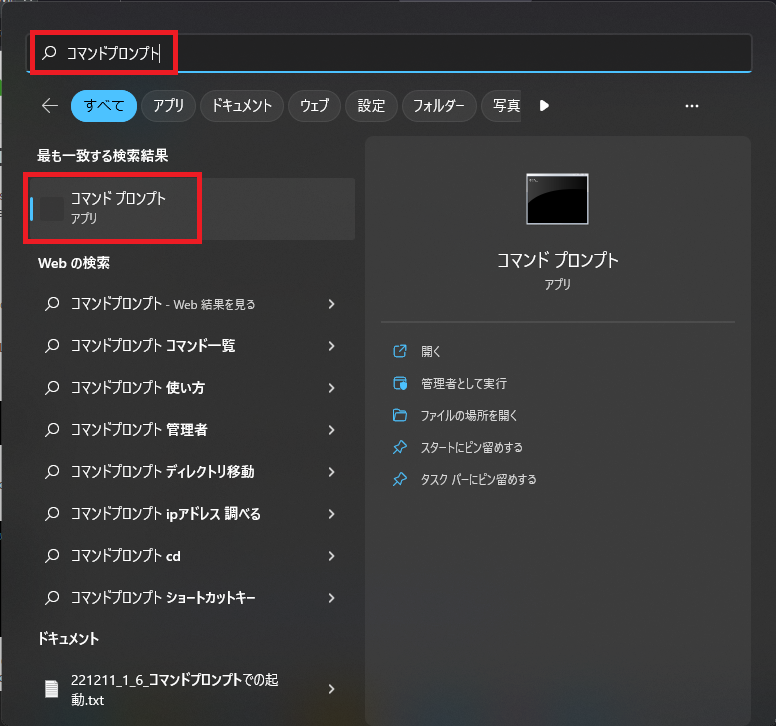
コマンドプロンプトが開くので,以下コマンドを実行し,"anaconda-clean"をインストールする.
$ conda install anaconda-clean以下を実行し,削除する.その後,バックアップのフォルダが表示される.
$ anaconda-cleanエクスプローラーを開き,anaconda3のフォルダを開く.なお,ここにanaconda_backupが格納されている.
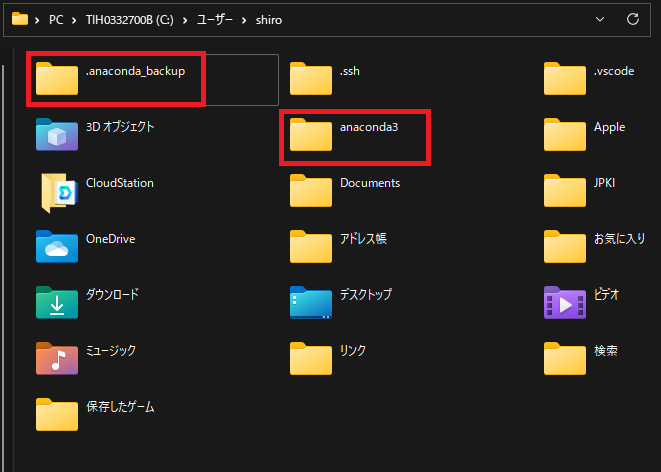
以下がanaconda3フォルダ内となる.この中のenvironmentフォルダ(anaconda3\envs)とpackageフォルダ(anaconda3\pkgs)を削除する.
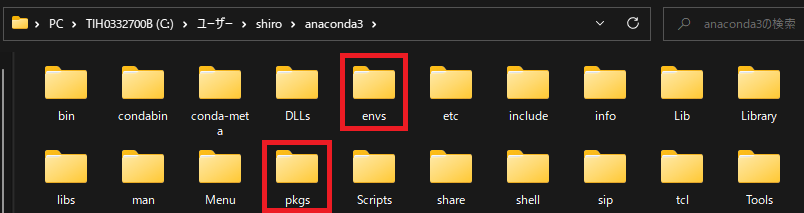
Windowsマークを右クリックし,"アプリと機能"をクリックする.
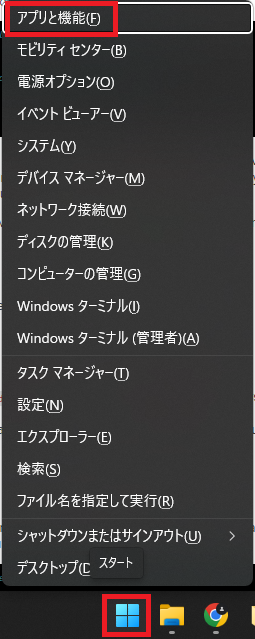
以下画面が表示されるので,検索バーから"Anaconda3″を探し,アンインストールをする.
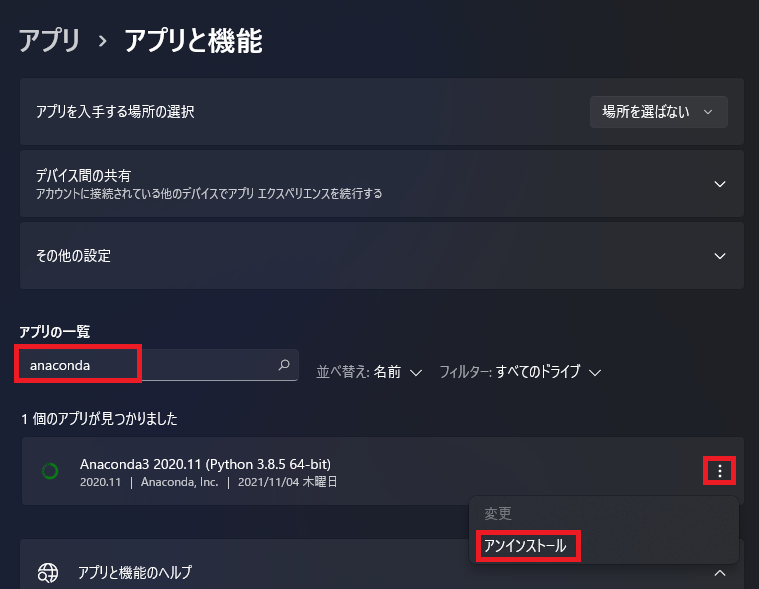
以下画面が表示されるので,"Next"をクリックする.
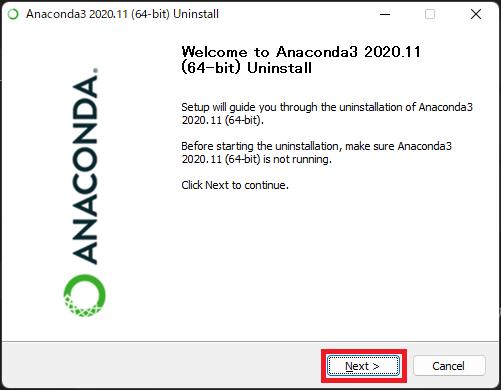
以下画面に遷移するので,"uninstall"をクリックする.
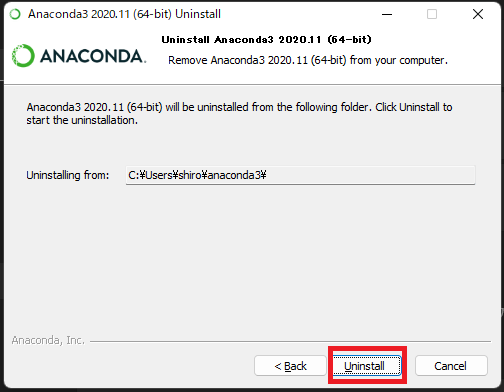
以下画面に遷移するので,"Next"をクリックする.
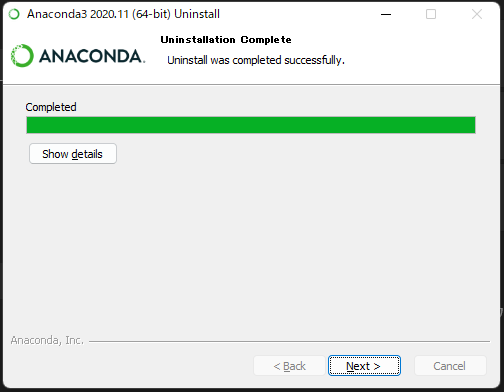
以下画面に遷移するので,"Finish"をクリックし,アンインストールは完了となる.
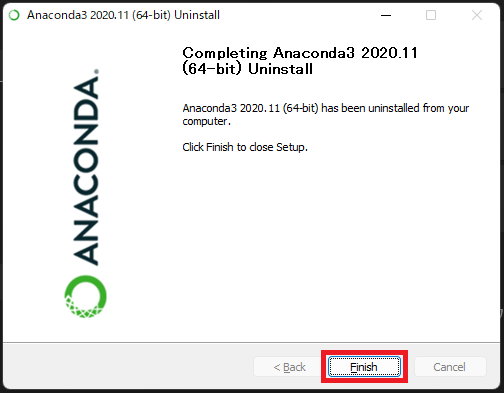
参照
Anaconda | Uninstalling Anaconda Distribution
以上